Gebruikershandleiding Hamann WebApps
|
|
|
- Fanny van der Ven
- 6 jaren geleden
- Aantal bezoeken:
Transcriptie
1 Gebruikershandleiding Hamann WebApps Hamann onderscheidt zich van haar concurrenten in de service naar klanten toe. De Hamann WebApps zijn hier een onderdeel van. Langs deze online weg kunt u als klant, nieuwe orders op een snelle en efficiënte manier doorgeven, bestaande orders opvolgen, vrachtdocumenten raadplegen, opgeslagen stock real time consulteren en inkomende wagens aanmelden om een snelle verwerking in het overslagmagazijn te garanderen. 1. Algemeen Onze WebApps zijn te bereiken via onze website U kiest bovenaan in het keuzemenu voor E-services, WebApps en komt vervolgens terecht op de startpagina van de WebApps. Rechtstreeks kan ook, via webapps.hamann.be. Om gebruik te maken van de Hamann WebApps is de Silverlight 5 plugin vereist. Indien nodig kunt u deze gratis downloaden op de site van Micrososft. Oude versies dienen worden bijgewerkt naar versie 5. Indien niet hapert de applicatie op "loading 100%". Geïnstalleerde Silverlight plugin: P a g e
2 De Hamann Webapps bevatten volgende luiken: - Order Entry - Track & Trace - Stock Overview - Unloading Slots Bij het klikken op een van deze tabs, verschijnt een pop-up waar u uw inloggegevens kunt invoeren. Desgewenst kunt u het paswoord lokaal bewaren voor later. 2 P a g e
3 2. Order Entry Order Bij het klikken op Order Entry komt u in volgend scherm terecht. Wanneer u deze applicatie voor de eerste keer opent en er nog geen orders werden ingegeven zijn de grids leeg. Wanneer u wel reeds orders heeft ingegeven maar deze nog niet heeft doorgestuurd, verschijnen deze bovenaan in de lijst. Wanneer in de bovenste lijst orders worden geselecteerd, verschijnen details van de goederen in de onderste lijst. Om een order in te geven klikt u op het bovenste groene plusje waar een gele gloed rond verschijnt. Om geselecteerde orders te verwijderen klikt u op het rode minnetje. Via deze weg kunt u dus zelf orders aanmaken en deze doorsturen wanneer u wenst, 24 op 24 en 7 op 7. Toevoegen nieuw order Verwijderen geselecteerd order 3 P a g e
4 Wanneer u een order toevoegt komt u in volgend scherm terecht waar u alle gegevens van uw order kunt invoeren. In dit scherm kunt u dus alle zendingsgegevens ingeven: - Reference: hier kunt u een eigen orderreferentie ingeven, zelf te kiezen. - Invoice ref: u heeft vrijblijvend de mogelijkheid een 2 e referentie in te voeren, dewelke op de factuur dient worden vermeld. - Incoterm: hier kunt u de juiste incoterm ingeven, dit is FRC of EXW. De standaard is FRC. - Invoice to: wanneer u behoort tot een firma met meerdere vestigingen, heeft u de mogelijkheid hiermee de juiste facturatiepartij aan te duiden. Bij een EXW-incoterm vervalt deze keuze logischerwijze. Hier kan echter enkel uw vestiging aangeduid worden, die reeds bij Hamann gekend is als klant. - Loading: hier kunt u de adresgegevens van de laadplaats ingeven. Bij een eerste gebruik van het adres, moeten de deelgegevens stuk voor stuk ingegeven worden. Bij een 2 e gebruik, kunt u de adresgegevens oppikken door de selectiebutton ernaast aan te klikken. U krijgt dan een lijst van eerder gebruikte adressen te zien, hierbij worden automatisch het laatste tijdsvenster (openingsuren) en opmerkingen overgenomen. - Remarks: hier heeft u de mogelijkheid bijkomende info door te geven (vb. een telefoonnummer of extra aandachtspunten zoals sluitingsuren onder de middag). 4 P a g e
5 - Rembours: wanneer uw zending onder rembours dient worden uitgeleverd, kunt u hier het bedrag ingeven, en de wijze waarop dit geïnd moet worden (cash, cheque, ). Voor deze extra service vragen wij een kleine meerprijs. - Unloading: volgt hetzelfde principe als bij loading. Na het ingeven van al uw gegevens, klikt u op OK. Bepaalde velden beschouwen we als noodzakelijk. Indien u vergeten bent om zo n veld in te vullen, of dit voldoet niet aan bepaalde logica, verschijnt een melding. Wanneer alles correct is ingevuld, verschijnt bovenaan in het orderoverzicht een nieuwe orderregel en navigeert de applicatie automatisch naar het goederengedeelte waar u goederengegevens kunt toevoegen. 5 P a g e
6 Een niet doorgestuurd order kunt u steeds aanpassen door te klikken op het editeerpennetje of te dubbelklikken op de orderregel in de lijst bovenaan. Order aanpassen 6 P a g e
7 Goederen Net als bij het toevoegen van orders, kunt u door te klikken op het groene plusje, de details van de goederen invullen. Toevoegen nieuwe goederenlijn Verwijderen geselecteerde goederenlijn U komt in volgend scherm terecht: Volgende gegevens dient u in te vullen: - #pallets: aantal palletten - #colli/pallet: aantal colli op een pallet 7 P a g e
8 - Type: hier heeft u de mogelijkheid om het soort pallet in te geven. De standaardafmetingen volgen automatisch (euro- of blokpallet). De hoogte is steeds aanpasbaar. Er is ook de mogelijkheid om de afmetingen van niet-standaard palletten manueel in te geven. In dat geval zijn zowel lengte, breedte als hoogte manueel instelbaar. - Stackable: hier dient u aan te geven of de palletten onderling en eventueel met andere goederen stapelbaar zijn. We veronderstellen standaard dat deze niet stapelbaar zijn. - Exchange: dit is van toepassing op europalletten, wanneer er lege europalletten dienen geruild te worden. Opgelet: dit is niet op elk land van toepassing. - #colli: aantal losse goederen (niet op pallet verpakt) - Dimensions: hier kunt u het gewicht, volume en/of laadmeteraantal ingeven. Gewicht en volume zijn sowieso verplichte velden. We berekenen zelf een volume dat evenwel kan worden aangepast. - Description: hier heeft u de mogelijkheid een omschrijving van de goederen mee te geven. - Dangerous Goods: indien het gaat over ADR-producten, dient hier de noodzakelijke info worden geselecteerd. Bijkomende goederenlijnen kunnen ingegeven worden. Alsook kunnen bestaande goederenlijnen steeds aangepast worden door deze te dubbelklikken. Verwijderen is uiteraard eveneens mogelijk. Automotive-klanten hebben de mogelijkheid een voorgedefinieerd materiaaltype te selecteren via de Masterlist. U selecteert aldus één van de materiaaltypes uit de lijst. Indien gewenst kan worden gefilterd op het IDnummer. 8 P a g e
9 Zodra een materiaaltype is geselecteerd, worden de gegevens overgenomen naar het detailvenster van de goederenlijn. Zaken als pallettype, afmetingen en description worden aldus ingevuld. 9 P a g e
10 Wanneer alles is ingegeven, keert u terug naar het hoofdscherm en kunt u terug goederenlijnen en/of orders toevoegen, bewerken of verwijderen. 10 P a g e
11 Bevestigen U hoeft uw order niet onmiddellijk door te sturen, u kunt ook enkele dagen wachten tot u meerdere orders heeft verzameld. U bent hier volledig vrij in. Wanneer u beslist dat uw order door Hamann mag worden uitgevoerd, dient u dit nog te bevestigen. Dit doet u door te klikken op de CONFIRM-knop in de orderregel. Bevestigen order 11 P a g e
12 Na bevestiging wordt het order naar ons verstuurd. U ontvangt hiervan een bevestiging via mail binnen de 10 minuten. Vervolgens verdwijnt het order uit het overzichtsscherm. Uw bevat het order. 12 P a g e
13 3. Track & Trace Via de applicatie Track & Trace heeft u de mogelijkheid de weg van uw goederen te volgen. Start u deze applicatie, dan ziet u een lijst met uw lopende opdrachten. U kunt kolommen heel eenvoudig filteren en sorteren, zodat u onmiddellijk de gewenste orders te zien krijgt. Daarnaast kunt u extra kolommen zichtbaar maken en krijgt u aldus meer details te zien. Extra kolommen zichtbaar maken 13 P a g e
14 Eveneens is het mogelijk deze gegevens te exporteren naar een Excel- of Xml-bestand om deze desgewenst te importeren in uw eigen softwareomgeving. Exporteren naar Excel/Xml Dubbelklikken van een regel opent een detailweergave van de zending. 14 P a g e
15 In deze detailweergave kunt u ingescande cmr s en pod s opvragen en lokaal bewaren. 15 P a g e
16 Alsook krijgt u historische statusgegevens van de goederen te zien. - Inside warehouse - Left warehouse - Delivered to customer Bij uitleveringen binnen de Benelux, heeft u de mogelijkheid een satellietbeeld op te halen. Op dit beeld ziet u de locatie waarop de goederen zijn afgeleverd. 16 P a g e
17 4. Stock Overview De applicatie Stock Overview laat u toe om uw goederen die in ons magazijn zijn opgeslagen, op te volgen. U krijgt een real time overzicht van uw goederen. In deze lijst vindt u de artikelcodes en omschrijvingen van gestockeerde goederen, locaties in het magazijn, aantallen per verpakking, gewicht, enzoverder terug. 17 P a g e
18 Dubbelklikken op een regel opent een detailweergave van het artikel. U kunt de weergave naar eigen wensen aanpassen door middel van groeperen en/of filteren. Dat kan op eender welke kolom, net als binnen een Excelomgeving. In het voorbeeld werden goederen gegroepeerd volgens beschrijving en kunt u dus per groep de aantallen zien. Algemene totalen zijn eveneens voorzien. 18 P a g e
19 Per groep worden steeds getotaliseerde aantallen berekend en weergegeven. Om een totaalbeeld te zien, sluit u alle groepen. U kunt uw stockgegevens heel eenvoudig filteren, sorteren en groeperen zodat u onmiddellijk de gewenste gegevens te zien krijgt. Daarnaast is het mogelijk deze gegevens te exporteren naar een Excel- of Xml-bestand en deze gegevens desgewenst te importeren in uw eigen softwareomgeving. Exporteren naar Excel/Xml 19 P a g e
20 5. Unloading Slots Hier kunt u als agent aangeven wanneer uw wagen bij ons zal aankomen, door middel van een door u vastgelegde afspraak. Dit biedt ons de mogelijkheid de verwerking van te lossen wagens te structureren. Een wagen die op voorhand wordt aangemeld en in het voorziene tijdsvak aankomt krijgt aldus voorrang. Heeft u nog geen wagens gepland, dan verschijnt een informatiedialoog. 20 P a g e
21 Deze is eveneens opvraagbaar via de help-knop. Tonen informatiedialoog Hoewel de functionaliteit van het toevoegen en verwijderen gelijkaardig verloopt met die in andere luiken binnen Hamann WebApps, worden bepaalde specifieke eigenschappen van de werking en de functionaliteit in het dialoogvenster kort aangehaald. Hieronder wat meer uitleg over de belangrijkste punten. 4 vaste tijdsvensters per dag Er zijn 4 tijdsvensters van telkens 2 uur voorhanden. Het is de bedoeling in te schatten wanneer uw wagen bij ons aankomt om aldus een periode te reserveren waarin uw wagen met voorrang zal worden gelost. De wagen dient bij aanvang van het tijdsvenster aanwezig te zijn. Zo niet vervalt de afspraak en zal de wagen niet meer met voorrang op niet-geplande wagens worden gelost. 21 P a g e
22 3 tijdsloten per tijdsvenster, worden gelijk behandeld We voorzien om per tijdsvenster 3 wagens tegelijk met voorrang op de nietgeplande wagens te lossen. We maken geen onderscheid tussen slot 1, slot 2 of slot 3 wat betreft prioriteit. In werkelijkheid zijn dit gewoonweg 3 verschillende kades. maximaal 1 afspraak per tijdslot Het spreekt voor zich dat slechts 1 wagen tegelijk aan een kade kan worden gelost, dus ook slechts 1 losafspraak kan worden vastgelegd per tijdsvenster. 22 P a g e
23 eigen afspraken in een kleur, andere afspraken in het grijs Om te kunnen inschatten welke tijdsloten beschikbaar zijn, worden zowel eigen als niet-eigen afspraken getoond. Eigen afspraken nemen de kleur van het tijdslot over, niet-eigen afspraken worden in een grijze kleur aangeduid. Eigen afspraken kunnen desgewenst worden aangepast of verwijderd. Dit tot zolang het tijdsvenster nog niet werd aangevat. Niet-aanpasbare afspraken worden eveneens in het grijs afgebeeld. 23 P a g e
24 Toevoegen van een afspraak kan door te dubbelklikken in een leeg tijdslot of door een leeg tijdslot te selecteren en te klikken op de standaard toevoegknop. Let wel, afspraken kunnen slechts in een toekomstig tijdsvenster worden toegevoegd, maximaal 3 dagen vooruit. Toevoegen nieuwe afspraak Verwijderen kan door een afspraak te openen en te klikken op het verwijdericoon of door een afspraak te selecteren en te klikken op de standaard verwijderknop. Reeds gestarte of afspraken uit het verleden kunnen niet meer worden verwijderd. Verwijderen geselecteerde afspraak 24 P a g e
25 6. Slot We wensen u veel succes tijdens het gebruik van onze nieuwe Hamann WebApps. We hopen op deze manier het plaatsen en volgen van orders, transporten en opgeslagen goederen eenvoudiger te maken. Indien u problemen ondervindt of iets blijkt onduidelijk, aarzel dan niet om ons te contacteren. Wij helpen u zo vlug mogelijk weer op weg. Contact: helpdesk@hamann.be 25 P a g e
Gebruikershandleiding Hamann WebApps
 Gebruikershandleiding Hamann WebApps Hamann onderscheidt zich van haar concurrenten in de service naar klanten toe. De Hamann WebApps zijn hier een onderdeel van. Langs deze online weg kunt u als klant,
Gebruikershandleiding Hamann WebApps Hamann onderscheidt zich van haar concurrenten in de service naar klanten toe. De Hamann WebApps zijn hier een onderdeel van. Langs deze online weg kunt u als klant,
Handleiding VTS web portal
 Handleiding VTS web portal Inhoud Algemeen... 2 1. Nieuwe order... 3 1.1 Algemene gegevens... 3 1.2 Laad- en losadres... 4 1.3 Goederenregel... 5 1.4 Douane... 7 2. Orderoverzicht... 8 2.1 Order detail
Handleiding VTS web portal Inhoud Algemeen... 2 1. Nieuwe order... 3 1.1 Algemene gegevens... 3 1.2 Laad- en losadres... 4 1.3 Goederenregel... 5 1.4 Douane... 7 2. Orderoverzicht... 8 2.1 Order detail
HANDLEIDING INTEGRATOR RABEN NETHERLANDS
 HANDLEIDING INTEGRATOR RABEN NETHERLANDS Let op: Zendingen dienen altijd voor 14:00 uur aangemeld te zijn. Dit in verband met de controle op de orders die binnen komen en de indeling van de wagen. Voor
HANDLEIDING INTEGRATOR RABEN NETHERLANDS Let op: Zendingen dienen altijd voor 14:00 uur aangemeld te zijn. Dit in verband met de controle op de orders die binnen komen en de indeling van de wagen. Voor
Handleiding Claassen web portal
 Handleiding Claassen web portal Order- en informatiesysteem Claassen Logistics Claassen Logistics Tilburg Heliosstraat 6 5048 CB Tilburg T: +31 (0)13 572 05 00 F: +31 (0)13 572 06 55 E: planning@claassen.nu
Handleiding Claassen web portal Order- en informatiesysteem Claassen Logistics Claassen Logistics Tilburg Heliosstraat 6 5048 CB Tilburg T: +31 (0)13 572 05 00 F: +31 (0)13 572 06 55 E: planning@claassen.nu
Handleiding online order entry van Gebr. Van Veldhuizen Transport BV.
 Handleiding online order entry van Gebr. Van Veldhuizen Transport BV. Via onze website www.vanveldhuizentransport.nl kunt u onder het icoon online order entry inloggen in ons systeem. U krijgt dan onderstaand
Handleiding online order entry van Gebr. Van Veldhuizen Transport BV. Via onze website www.vanveldhuizentransport.nl kunt u onder het icoon online order entry inloggen in ons systeem. U krijgt dan onderstaand
CARGO DATA SYSTEMS BV
 CARGO DATA SYSTEMS BV DE OPLOSSING VOOR TOTALE EXPEDITIE EN TRANSPORT AUTOMATISERING Emballage Administratie Emballage Administratie Dit document beschrijft de werking van de Emballage Administratie module
CARGO DATA SYSTEMS BV DE OPLOSSING VOOR TOTALE EXPEDITIE EN TRANSPORT AUTOMATISERING Emballage Administratie Emballage Administratie Dit document beschrijft de werking van de Emballage Administratie module
HOOFDMENU ORDERINVOER EN ORDERVOLGSYSTEEM:
 HOOFDMENU ORDERINVOER EN ORDERVOLGSYSTEEM: 1. Hier kunt u orders raadplegen waarbij informatie rechtstreeks uit ons plansysteem wordt opgehaald, zoals statussen, aflevertijden en afleverbewijzen. Voor
HOOFDMENU ORDERINVOER EN ORDERVOLGSYSTEEM: 1. Hier kunt u orders raadplegen waarbij informatie rechtstreeks uit ons plansysteem wordt opgehaald, zoals statussen, aflevertijden en afleverbewijzen. Voor
Gebruikershandleiding Web boeking Van Duuren my.vanduuren.com. Versie 2.0
 Gebruikershandleiding Web boeking Van Duuren my.vanduuren.com Versie 2.0 1. Registratie en inloggen Voor u ligt de handleiding voor de Track & Trace en web boeking omgeving van Van Duuren Districenters.
Gebruikershandleiding Web boeking Van Duuren my.vanduuren.com Versie 2.0 1. Registratie en inloggen Voor u ligt de handleiding voor de Track & Trace en web boeking omgeving van Van Duuren Districenters.
MyBroker. Gebruikershandleiding
 MyBroker Gebruikershandleiding Inhoudsopgave 1. WAT MOET IK DOEN OM TOEGANG TE KRIJGEN TOT MIJN KLANTENZONE?... 3 1.1. PER E-MAIL... 3 1.2. VIA ONZE WEBSITE... 4 2. DE TOEGANG TOT MYBROKER... 5 3. CONSULTATIE
MyBroker Gebruikershandleiding Inhoudsopgave 1. WAT MOET IK DOEN OM TOEGANG TE KRIJGEN TOT MIJN KLANTENZONE?... 3 1.1. PER E-MAIL... 3 1.2. VIA ONZE WEBSITE... 4 2. DE TOEGANG TOT MYBROKER... 5 3. CONSULTATIE
Factuurvoorstellen. Opmerkingen: Raadpleeg de facturatietoepassing voor meer details. De volgende hoofdschermen zijn beschikbaar:
 Module Functie kaart Kantoorbeheer Factuurvoorstel UR09110500 Factuurvoorstellen Dit voorstel toont een lijst van diensten en uitgaven die aan de klant zouden aangerekend moeten worden. Dit bedrag is exclusief
Module Functie kaart Kantoorbeheer Factuurvoorstel UR09110500 Factuurvoorstellen Dit voorstel toont een lijst van diensten en uitgaven die aan de klant zouden aangerekend moeten worden. Dit bedrag is exclusief
Webportal Speedliner Logistics B.V. Handleiding
 Webportal Speedliner Logistics B.V. Handleiding Datum: 16-06-2014 Versie 1.0 Pagina: 1 Inhoudsopgave Inleiding 3 Dagoverzicht 18 Browser 3 Dagoverzicht Printen verzendetiketten 20 Inloggen 3 Dagoverzicht
Webportal Speedliner Logistics B.V. Handleiding Datum: 16-06-2014 Versie 1.0 Pagina: 1 Inhoudsopgave Inleiding 3 Dagoverzicht 18 Browser 3 Dagoverzicht Printen verzendetiketten 20 Inloggen 3 Dagoverzicht
1. Doel - Het door de klant via een webapplicatie invoeren van zijn/haar orders in het TMS systeem van van Reenen.
 ID WI1.08.07 Omschrijving Orderintake online order entry Proces P 1.08 Trefwoorden Aslas; Online Order Entry Beschreven door Laurens van Oostenbrugge Datum 22-05-2012 Activiteit Transport Versie TranspasOnline
ID WI1.08.07 Omschrijving Orderintake online order entry Proces P 1.08 Trefwoorden Aslas; Online Order Entry Beschreven door Laurens van Oostenbrugge Datum 22-05-2012 Activiteit Transport Versie TranspasOnline
Handleiding Web Order Entry 2012
 Distrilog Group Sinds 20 jaar uw logistieke serviceprovider met 600 werknemers en 215.000 m² opslagruimte Handleiding Web Order Entry 2012 1. Inleiding 1 2. Online Order Entry 1 2.1 Huidige orders 1 2.2
Distrilog Group Sinds 20 jaar uw logistieke serviceprovider met 600 werknemers en 215.000 m² opslagruimte Handleiding Web Order Entry 2012 1. Inleiding 1 2. Online Order Entry 1 2.1 Huidige orders 1 2.2
In drie stappen uw Partijenpost versturen met MijnPost
 In drie stappen uw Partijenpost versturen met MijnPost MijnPost is een online omgeving waar u snel en gemakkelijk gratis al uw postzaken kunt regelen. Zoals de verzending van uw Partijenpost. Met MijnPost
In drie stappen uw Partijenpost versturen met MijnPost MijnPost is een online omgeving waar u snel en gemakkelijk gratis al uw postzaken kunt regelen. Zoals de verzending van uw Partijenpost. Met MijnPost
Gebruikershandleiding Web boeking Van Duuren my.vanduuren.com. Versie 1.1
 Gebruikershandleiding Web boeking Van Duuren my.vanduuren.com Versie 1.1 1. Registratie en inloggen Voor u ligt de handleiding voor de Track & Trace en web boeking omgeving van Van Duuren Districenters.
Gebruikershandleiding Web boeking Van Duuren my.vanduuren.com Versie 1.1 1. Registratie en inloggen Voor u ligt de handleiding voor de Track & Trace en web boeking omgeving van Van Duuren Districenters.
HANDLEIDING MY DHL PARCEL
 DHL PARCEL BENELUX HANDLEIDING MY DHL PARCEL Inhoud In deze handleiding vindt u meer informatie over het gebruik van my.dhlparcel.be. De volgende onderwerpen worden voor u toegelicht: 1. Standaard instellingen
DHL PARCEL BENELUX HANDLEIDING MY DHL PARCEL Inhoud In deze handleiding vindt u meer informatie over het gebruik van my.dhlparcel.be. De volgende onderwerpen worden voor u toegelicht: 1. Standaard instellingen
Gebruikershandleiding
 Hoe gebruiken? Gebruikershandleiding Inhoudsopgave 1. WAT MOET IK DOEN OM TOEGANG TE KRIJGEN TOT MIJN KLANTENZONE?... 3 2. NAAR UW KLANTENZONE GAAN... 4 3. CONSULTATIE VAN UW GEGEVENS... 6 3.1. MIJN ALGEMENE
Hoe gebruiken? Gebruikershandleiding Inhoudsopgave 1. WAT MOET IK DOEN OM TOEGANG TE KRIJGEN TOT MIJN KLANTENZONE?... 3 2. NAAR UW KLANTENZONE GAAN... 4 3. CONSULTATIE VAN UW GEGEVENS... 6 3.1. MIJN ALGEMENE
Gebruikershandleiding voor KLANTEN (Master User/User)
 Gebruikershandleiding voor KLANTEN (Master User/User) LINK OM IN TE LOGGEN: www.myraben.com Username: Password:.. PASWOORD VERGETEN? Klik op FORGOT PASSWORD en vul je loginnaam en je e-mail adres in een
Gebruikershandleiding voor KLANTEN (Master User/User) LINK OM IN TE LOGGEN: www.myraben.com Username: Password:.. PASWOORD VERGETEN? Klik op FORGOT PASSWORD en vul je loginnaam en je e-mail adres in een
DHL EXPRESS. 1 DHL IntraShip User Guide
 DHL EXPRESS 1 DHL IntraShip User Guide INLOGGEN Gebruik uw login & wachtwoord om in te loggen op DHL INTRASHIP via https://www.intraship-dhl.be Via de MyDHL portaal via http://www.mydhl.com kan u ook op
DHL EXPRESS 1 DHL IntraShip User Guide INLOGGEN Gebruik uw login & wachtwoord om in te loggen op DHL INTRASHIP via https://www.intraship-dhl.be Via de MyDHL portaal via http://www.mydhl.com kan u ook op
Handleiding klantportaal
 Handleiding klantportaal Handleiding klantenportaal Roemaat Transport In deze handleiding wordt stapsgewijs uitgelegd hoe de orderinvoer op uw persoonlijke webpagina van A. Roemaat Transport werkt. 1.
Handleiding klantportaal Handleiding klantenportaal Roemaat Transport In deze handleiding wordt stapsgewijs uitgelegd hoe de orderinvoer op uw persoonlijke webpagina van A. Roemaat Transport werkt. 1.
Gebruikershandleiding MijnPost - Rapportage
 Gebruikershandleiding MijnPost - Rapportage Gebruikershandleiding MijnPost - PartijenpostRapportage Datum Versie 29 september 2015 2.0 Auteur Telefoonnummer PostNL 088-8686868 Inhoudsopgave 1 Welkom bij
Gebruikershandleiding MijnPost - Rapportage Gebruikershandleiding MijnPost - PartijenpostRapportage Datum Versie 29 september 2015 2.0 Auteur Telefoonnummer PostNL 088-8686868 Inhoudsopgave 1 Welkom bij
Vernieuwde B2B-website: hoe gebruiken?
 Vernieuwde B2B-website: hoe gebruiken? Overzicht B2B-website van Electrolux Kenmerken en voordelen Hoofdmenu Productweergaves: 1. Navigatie 2. Productlijst 3. Productdetail 4. Product zoeken Order plaatsen:
Vernieuwde B2B-website: hoe gebruiken? Overzicht B2B-website van Electrolux Kenmerken en voordelen Hoofdmenu Productweergaves: 1. Navigatie 2. Productlijst 3. Productdetail 4. Product zoeken Order plaatsen:
Handleiding online orders
 Handleiding online orders Versie 2.0 11-09-2011 Inhoud 1. Inloggen... 3 1.1 Gebruikersnaam...3 1.2 Wachtwoord...3 1.3 Ik heb nog geen account...3 1.4 Inloggegevens vergeten...4 1.5 Openingstijden online...4
Handleiding online orders Versie 2.0 11-09-2011 Inhoud 1. Inloggen... 3 1.1 Gebruikersnaam...3 1.2 Wachtwoord...3 1.3 Ik heb nog geen account...3 1.4 Inloggegevens vergeten...4 1.5 Openingstijden online...4
Handleiding Webshop. Algemene handleiding
 Handleiding Webshop Algemene handleiding Inhoudsopgave 1. Inloggen op de Bunzl Retail & Industry webshop 2. Uw wachtwoord wijzigen of vergeten 3. Bestellen via webshop 4. Bunzl Retail & Industry catalogus
Handleiding Webshop Algemene handleiding Inhoudsopgave 1. Inloggen op de Bunzl Retail & Industry webshop 2. Uw wachtwoord wijzigen of vergeten 3. Bestellen via webshop 4. Bunzl Retail & Industry catalogus
Handleiding "Van Oirschot Onderweg"-App (ipad)
 Handleiding "Van Oirschot Onderweg"-App (ipad) Als één van de eerste groothandels op de Belgische markt is Van Oirschot trots om u de "Van Oirschot Onderweg"-App voor ipad voor te stellen. Ga dus snel
Handleiding "Van Oirschot Onderweg"-App (ipad) Als één van de eerste groothandels op de Belgische markt is Van Oirschot trots om u de "Van Oirschot Onderweg"-App voor ipad voor te stellen. Ga dus snel
Onze Leerkrachten. Geen Informat of iomniwize
 Onze Leerkrachten Onze Leerkrachten Geen Informat of iomniwize Hier kan je als beheerder de gegevens van alle leerkrachten zien. De lijst toont volgende informatie: De naam van de leerkracht Het e-mail
Onze Leerkrachten Onze Leerkrachten Geen Informat of iomniwize Hier kan je als beheerder de gegevens van alle leerkrachten zien. De lijst toont volgende informatie: De naam van de leerkracht Het e-mail
Gebruikers handleiding Brugge Printshop webshop
 Gebruikers handleiding Brugge Printshop webshop Gebruikers handleiding Brugge Printshop webshop... 1 Inleiding... 3 Inloggen... 4 Wachtwoord vergeten... 4 Gebruikersnaam vergeten... 5 Nog geen klant?...
Gebruikers handleiding Brugge Printshop webshop Gebruikers handleiding Brugge Printshop webshop... 1 Inleiding... 3 Inloggen... 4 Wachtwoord vergeten... 4 Gebruikersnaam vergeten... 5 Nog geen klant?...
Tips en Tricks basis. Microsoft CRM Revisie: versie 1.0
 Tips en Tricks basis Microsoft CRM 2016 Revisie: versie 1.0 Datum: 23/03/2016 Inhoud 1. Basisinstellingen... 3 1.1 INSTELLEN STARTPAGINA... 3 1.2 INSTELLEN AANTAL REGELS PER PAGINA... 3 2. Algemene bediening...
Tips en Tricks basis Microsoft CRM 2016 Revisie: versie 1.0 Datum: 23/03/2016 Inhoud 1. Basisinstellingen... 3 1.1 INSTELLEN STARTPAGINA... 3 1.2 INSTELLEN AANTAL REGELS PER PAGINA... 3 2. Algemene bediening...
Opstellen van de jaarlijkse BTW-listing
 Opstellen van de jaarlijkse BTW-listing wow Heden wordt enkel nog de elektronische jaarlijkse klantenlisting (VATLIST bestand) door de Administratie aanvaard. Dit maakt het de belastingplichtige mogelijk
Opstellen van de jaarlijkse BTW-listing wow Heden wordt enkel nog de elektronische jaarlijkse klantenlisting (VATLIST bestand) door de Administratie aanvaard. Dit maakt het de belastingplichtige mogelijk
BAS Online handleiding versie
 BASonline Handleiding Versie 2016.4.01 Inhoudsopgave 1. Inlogscherm... 3 2. Menu... 4 2.1 Standaardknoppen... 4 3. Printerinstellingen... 5 4. Ontvangers en afwijkende afzenders... 6 4.1 Ontvangers...
BASonline Handleiding Versie 2016.4.01 Inhoudsopgave 1. Inlogscherm... 3 2. Menu... 4 2.1 Standaardknoppen... 4 3. Printerinstellingen... 5 4. Ontvangers en afwijkende afzenders... 6 4.1 Ontvangers...
HANDLEIDING MY DHL PARCEL
 DHL PARCEL BENELUX HANDLEIDING MY DHL PARCEL Inhoud In deze handleiding vindt u meer informatie over het gebruik van my.dhlparcel.nl. De volgende onderwerpen worden voor u toegelicht: 1. Standaard verzendadres
DHL PARCEL BENELUX HANDLEIDING MY DHL PARCEL Inhoud In deze handleiding vindt u meer informatie over het gebruik van my.dhlparcel.nl. De volgende onderwerpen worden voor u toegelicht: 1. Standaard verzendadres
Deutsche Bank Global Transaction Banking. Internet Bankieren. Betalingen en incasso s invoeren. www.deutschebank.nl
 Deutsche Bank Global Transaction Banking Internet Bankieren Betalingen en incasso s invoeren www.deutschebank.nl Internet Bankieren Betalingen en incasso s invoeren 2 Betalingen en incasso s invoeren Betalingen
Deutsche Bank Global Transaction Banking Internet Bankieren Betalingen en incasso s invoeren www.deutschebank.nl Internet Bankieren Betalingen en incasso s invoeren 2 Betalingen en incasso s invoeren Betalingen
DEMATRA ELECTRONIC DISTRIBUTION SYSTEM
 DEMATRA ELECTRONIC DISTRIBUTION SYSTEM Het Dematra Electronic Distribution System is ontwikkeld voor alle Dematra-Distributieklanten. Via deze weg kan op eenvoudige en overzichtelijke wijze zendingen worden
DEMATRA ELECTRONIC DISTRIBUTION SYSTEM Het Dematra Electronic Distribution System is ontwikkeld voor alle Dematra-Distributieklanten. Via deze weg kan op eenvoudige en overzichtelijke wijze zendingen worden
Handleiding: Internet Bestel Applicatie Meco Online Shop
 MEATING YOUR DEMANDS Handleiding: Internet Bestel Applicatie Meco Online Shop Leegaardsdijk 2, 8400 Oostende - Tel: 059 70 91 95 - Fax: 059 70 97 20 - orders@meconv.be Inhoud 1. Website / Inloggen... 3
MEATING YOUR DEMANDS Handleiding: Internet Bestel Applicatie Meco Online Shop Leegaardsdijk 2, 8400 Oostende - Tel: 059 70 91 95 - Fax: 059 70 97 20 - orders@meconv.be Inhoud 1. Website / Inloggen... 3
Dealer Extranet 3.0 Handleiding
 Dealer Extranet 3.0 Handleiding Inhoud 1. Ontdek de Dealer Extranet 3.0: homepage... 3 2. Configureren van een product... 4 3. Een bestelling plaatsen... 6 De Snel bestellen -tool Uploaden van een bestelling
Dealer Extranet 3.0 Handleiding Inhoud 1. Ontdek de Dealer Extranet 3.0: homepage... 3 2. Configureren van een product... 4 3. Een bestelling plaatsen... 6 De Snel bestellen -tool Uploaden van een bestelling
In vier stappen Aangetekende post versturen in Mijn PostNL
 In vier stappen Aangetekende post versturen in Mijn PostNL Mijn PostNL is de online omgeving waar u snel en gemakkelijk uw post- en pakketzaken kunt regelen. Stappenkaart Aangetekende post Met deze stappenkaart
In vier stappen Aangetekende post versturen in Mijn PostNL Mijn PostNL is de online omgeving waar u snel en gemakkelijk uw post- en pakketzaken kunt regelen. Stappenkaart Aangetekende post Met deze stappenkaart
BRICONweb voor de club
 BRICONweb voor de club Starten met BW! 3 Aanmelden! 4 Registreren! 4 Club verantwoordelijke! 5 Bestaande club! 5 Nieuwe club aanmaken! 5 Aanmaken wedstrijd! 6 Betekenis icoontjes! 7 Inkorven! 8 Aantallen
BRICONweb voor de club Starten met BW! 3 Aanmelden! 4 Registreren! 4 Club verantwoordelijke! 5 Bestaande club! 5 Nieuwe club aanmaken! 5 Aanmaken wedstrijd! 6 Betekenis icoontjes! 7 Inkorven! 8 Aantallen
MyBroker. Gebruikershandleiding
 MyBroker Gebruikershandleiding Inhoudsopgave 1. WAT MOET IK DOEN OM TOEGANG TE KRIJGEN TOT MIJN KLANTENZONE?... 3 1.1. PER E-MAIL... 3 1.2. VIA ONZE WEBSITE... 4 2. DE TOEGANG TOT MYBROKER... 5 3. CONSULTATIE
MyBroker Gebruikershandleiding Inhoudsopgave 1. WAT MOET IK DOEN OM TOEGANG TE KRIJGEN TOT MIJN KLANTENZONE?... 3 1.1. PER E-MAIL... 3 1.2. VIA ONZE WEBSITE... 4 2. DE TOEGANG TOT MYBROKER... 5 3. CONSULTATIE
e-tracker Pro User guide
 e-tracker Pro Vol g de statu s van uw pakketten online User guide Versie 0.1 Inhoudstafel Introductie... 2 Zich aanmelden bij e-tracker pro... 3 Hoe e-tracker Pro gebruiken?... 5 Het horizontale menu...6
e-tracker Pro Vol g de statu s van uw pakketten online User guide Versie 0.1 Inhoudstafel Introductie... 2 Zich aanmelden bij e-tracker pro... 3 Hoe e-tracker Pro gebruiken?... 5 Het horizontale menu...6
Handleiding Leeggoedapplicatie Digibon SPAR
 Handleiding Leeggoedapplicatie Digibon SPAR Hoe u leeggoedbons aanmaakt en correctieberichten verwerkt. 1 Inhoudstabel Inhoudstabel... 2 Inleiding... 3 I. Inloggen... 4 A. Het Loginscherm... 4 II. Na het
Handleiding Leeggoedapplicatie Digibon SPAR Hoe u leeggoedbons aanmaakt en correctieberichten verwerkt. 1 Inhoudstabel Inhoudstabel... 2 Inleiding... 3 I. Inloggen... 4 A. Het Loginscherm... 4 II. Na het
Handleiding. Online Order Entry Website. Door: Datum: Versie:
 Handleiding Online Order Entry Website Door: Datum: Versie: 2 Handleiding Online Order Entry Website Inhoudsopgave Inhoudsopgave... 2 Inleiding... 3 De OOE... 4 Functionaliteiten... 5 Online Order Entry...
Handleiding Online Order Entry Website Door: Datum: Versie: 2 Handleiding Online Order Entry Website Inhoudsopgave Inhoudsopgave... 2 Inleiding... 3 De OOE... 4 Functionaliteiten... 5 Online Order Entry...
Deze handleiding maakt u wegwijs in de Bios2-webapplicatie om uw adres-, bibliotheeken jaargegevens in te voeren.
 VOORAF Deze handleiding maakt u wegwijs in de Bios2-webapplicatie om uw adres-, bibliotheeken jaargegevens in te voeren. Deze handleiding wil geen (inhoudelijke) beschrijving van de webapplicatie geven,
VOORAF Deze handleiding maakt u wegwijs in de Bios2-webapplicatie om uw adres-, bibliotheeken jaargegevens in te voeren. Deze handleiding wil geen (inhoudelijke) beschrijving van de webapplicatie geven,
Handleiding Stad alkmaar zendingen invoeren
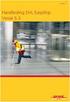 2015 Handleiding Stad alkmaar zendingen invoeren Inhoud Voorwoord... 2 1.0 Inloggen op www.statusweb.nl... 3 2.0 Zendingen invoeren... 5 2.1 Stap 1... 5 2.2 Stap 2... 5 2.3 Stap 3... 6 2.4 Stap 4... 7
2015 Handleiding Stad alkmaar zendingen invoeren Inhoud Voorwoord... 2 1.0 Inloggen op www.statusweb.nl... 3 2.0 Zendingen invoeren... 5 2.1 Stap 1... 5 2.2 Stap 2... 5 2.3 Stap 3... 6 2.4 Stap 4... 7
Handleiding : Regletten in Pharmawin
 Handleiding : Regletten in Pharmawin Februari 2007 Corilus Hogenakkerhoek 5 9150 Kruibeke Tel. 03/253.20.20 Fax 03/253.20.40 pharma@corilus.be www.corilus.be 1. ALGEMEEN De module regletten of etiketten
Handleiding : Regletten in Pharmawin Februari 2007 Corilus Hogenakkerhoek 5 9150 Kruibeke Tel. 03/253.20.20 Fax 03/253.20.40 pharma@corilus.be www.corilus.be 1. ALGEMEEN De module regletten of etiketten
Webshop Norenca. Online bestellen van vleeswaren
 Webshop Norenca Online bestellen van vleeswaren Opstarten van de webshop U kunt de webshop opstarten via: http://webshop.norenca.be U kunt inloggen met dezelfde gebruikersnaam en hetzelfde paswoord als
Webshop Norenca Online bestellen van vleeswaren Opstarten van de webshop U kunt de webshop opstarten via: http://webshop.norenca.be U kunt inloggen met dezelfde gebruikersnaam en hetzelfde paswoord als
GEBRUIKSAANWIJZING SelinEvo (Online)
 GEBRUIKSAANWIJZING SelinEvo (Online) Inleiding SelinEvo is het nieuwe dynamische systeem van Lyfra nv voor het online plaatsen van bestellingen. Met deze geüpdatete versie willen wij onze klanten een performante
GEBRUIKSAANWIJZING SelinEvo (Online) Inleiding SelinEvo is het nieuwe dynamische systeem van Lyfra nv voor het online plaatsen van bestellingen. Met deze geüpdatete versie willen wij onze klanten een performante
Archibus Reservatiemodule
 Archibus Reservatiemodule Date de création : 24/08/2016 Version : 1 Date de dernière modification : 27/03/2017 Inhoud Archibus Reservatiemodule... 1 1 Aanmelden op Archibus... 3 2 Een zaal of werkpost
Archibus Reservatiemodule Date de création : 24/08/2016 Version : 1 Date de dernière modification : 27/03/2017 Inhoud Archibus Reservatiemodule... 1 1 Aanmelden op Archibus... 3 2 Een zaal of werkpost
Boekhouding Exact Online: Koppeling gebruiken Exact Online - Koppeling gebruiken Er is een koppeling ontwikkelt om via een webservice gegevens uit te
 Exact Online: Koppeling gebruiken Exact Online - Koppeling gebruiken Er is een koppeling ontwikkelt om via een webservice gegevens uit te wisselen met Exact Online. Deze koppeling brengt een aantal interessante
Exact Online: Koppeling gebruiken Exact Online - Koppeling gebruiken Er is een koppeling ontwikkelt om via een webservice gegevens uit te wisselen met Exact Online. Deze koppeling brengt een aantal interessante
1.1 Maak een Vooraanmelding Ga naar rol Truck, kies Vooraanmeldingen.
 eportal Tams In deze handleiding geven we een beknopt overzicht hoe een vooraanmelding en een bezoek aan te maken om een TAR code aan te maken 1. TAMS 1.1 Maak een Vooraanmelding Ga naar rol Truck, kies
eportal Tams In deze handleiding geven we een beknopt overzicht hoe een vooraanmelding en een bezoek aan te maken om een TAR code aan te maken 1. TAMS 1.1 Maak een Vooraanmelding Ga naar rol Truck, kies
12. BEHEER MODULAIR KWARTAAL
 12. BEHEER MODULAIR KWARTAAL In het verleden werden de benuttingscijfers van elke voorziening via Excel formulieren doorgegeven aan Jongerenwelzijn. Deze communicatie is nu ingebouwd in Binc. Op basis
12. BEHEER MODULAIR KWARTAAL In het verleden werden de benuttingscijfers van elke voorziening via Excel formulieren doorgegeven aan Jongerenwelzijn. Deze communicatie is nu ingebouwd in Binc. Op basis
Handleiding Webapplicatie preferentiebeleid 3
 1/14 Z-Index Alexanderstraat 11 2514 JL Den Haag Postbus 16090 2500 BB Den Haag T 070-37 37 400 F 070-37 37 401 info@z-index.nl www.z-index.nl KvK: Haaglanden 27177027 Auteur(s) Bas van der Meer Niels
1/14 Z-Index Alexanderstraat 11 2514 JL Den Haag Postbus 16090 2500 BB Den Haag T 070-37 37 400 F 070-37 37 401 info@z-index.nl www.z-index.nl KvK: Haaglanden 27177027 Auteur(s) Bas van der Meer Niels
HANDLEIDING : BESTELLINGEN INBRENGEN IN RAPTOOLS. Log in op url : https://raptools.vub.ac.be
 Financiële administratie en aankoopdienst HANDLEIDING : BESTELLINGEN INBRENGEN IN RAPTOOLS Log in op url : https://raptools.vub.ac.be Inloggen gebeurt met de inlog (vb.nverheye) en paswoord van het Rekencentrum
Financiële administratie en aankoopdienst HANDLEIDING : BESTELLINGEN INBRENGEN IN RAPTOOLS Log in op url : https://raptools.vub.ac.be Inloggen gebeurt met de inlog (vb.nverheye) en paswoord van het Rekencentrum
Handleiding gebruik Citymail
 Handleiding gebruik Citymail Versie : 4.0.1 Jaar : 2014 Auteur : Citymail BV / Charly Traarbach Citymail BV Copyright 1 Citymail BV, Nederland 2014 Niets uit dit document mag worden vermenigvuldigd en/of
Handleiding gebruik Citymail Versie : 4.0.1 Jaar : 2014 Auteur : Citymail BV / Charly Traarbach Citymail BV Copyright 1 Citymail BV, Nederland 2014 Niets uit dit document mag worden vermenigvuldigd en/of
In drie stappen uw Pakketten versturen met MijnPost
 In drie stappen uw Pakketten versturen met MijnPost MijnPost is een online omgeving waar u snel en gemakkelijk gratis al uw postzaken kunt regelen. Zoals de verzending van uw Pakketten. Met MijnPost kunt
In drie stappen uw Pakketten versturen met MijnPost MijnPost is een online omgeving waar u snel en gemakkelijk gratis al uw postzaken kunt regelen. Zoals de verzending van uw Pakketten. Met MijnPost kunt
INTERNETBOEKHOUDEN HANDLEIDING BANKING MODULE
 INTERNETBOEKHOUDEN HANDLEIDING BANKING MODULE INHOUD INHOUD... 2 INLEIDING... 3 ALVORENS TE STARTEN... 4 UITGAAND BETALINGSVERKEER... 6 Samenstellen werklijst betalingen vanuit de openstaande verrichtingen...
INTERNETBOEKHOUDEN HANDLEIDING BANKING MODULE INHOUD INHOUD... 2 INLEIDING... 3 ALVORENS TE STARTEN... 4 UITGAAND BETALINGSVERKEER... 6 Samenstellen werklijst betalingen vanuit de openstaande verrichtingen...
Handleiding inschrijvingsmodule raamovereenkomsten. Deel 1 : Inloggen als instelling
 Bisdom Antwerpen Vicariaat voor het onderwijs Handleiding inschrijvingsmodule raamovereenkomsten 1. INLEIDING Deel 1 : Inloggen als instelling Het inschrijven voor een raamovereenkomst gebeurt per instelling
Bisdom Antwerpen Vicariaat voor het onderwijs Handleiding inschrijvingsmodule raamovereenkomsten 1. INLEIDING Deel 1 : Inloggen als instelling Het inschrijven voor een raamovereenkomst gebeurt per instelling
Online bestellen van vleeswaren
 Online bestellen van vleeswaren Opstarten van de webshop U kunt de webshop opstarten via: http://webshop.norenca.be U kunt inloggen met dezelfde gebruikersnaam en hetzelfde paswoord als voor de huidige
Online bestellen van vleeswaren Opstarten van de webshop U kunt de webshop opstarten via: http://webshop.norenca.be U kunt inloggen met dezelfde gebruikersnaam en hetzelfde paswoord als voor de huidige
Invoice Portal. Handleiding
 Invoice Portal Handleiding Inhoud Invoice Portal... 3 Activerings e-mail... 3 Account activeren... 4 Inloggen Invoice Portal... 4 Facturenscherm... 5 Selectiemogelijkheden... 6 Enkelvoudige downloads...
Invoice Portal Handleiding Inhoud Invoice Portal... 3 Activerings e-mail... 3 Account activeren... 4 Inloggen Invoice Portal... 4 Facturenscherm... 5 Selectiemogelijkheden... 6 Enkelvoudige downloads...
Car-Pass versie 7_1_0
 Car-Pass versie 7_1_0 1 ALGEMEEN Iedereen in de garagesector is wettelijk verplicht om de kilometerstanden van elke auto of lichte bestelwagen waarop hij/zij een interventie doet door te geven aan Car-Pass.
Car-Pass versie 7_1_0 1 ALGEMEEN Iedereen in de garagesector is wettelijk verplicht om de kilometerstanden van elke auto of lichte bestelwagen waarop hij/zij een interventie doet door te geven aan Car-Pass.
Gebruikershandleiding Intrum Web 2.0
 Inhoud 1 INLEIDING... 3 1.1 Home/startpagina... 3 2 Startpagina... 4 2.1 Statistieken... 5 2.2 Dossiers... 7 2.3 Berichten... 9 2.4 Uw collega's... 11 3 Zoeken naar dossiers... 12 3.1 Zoeken... 12 3.2
Inhoud 1 INLEIDING... 3 1.1 Home/startpagina... 3 2 Startpagina... 4 2.1 Statistieken... 5 2.2 Dossiers... 7 2.3 Berichten... 9 2.4 Uw collega's... 11 3 Zoeken naar dossiers... 12 3.1 Zoeken... 12 3.2
Handleiding PMI EUROPE KLANTENPORTAAL V 2.0
 Handleiding PMI EUROPE KLANTENPORTAAL V 2.0 EERSTE KEER INLOGGEN Website link: http://shop.pmi-europe.nl/ Username: Username (uw klantnummer) Password: Uw paswoord (zelfde als oude webshop) Het vinkje
Handleiding PMI EUROPE KLANTENPORTAAL V 2.0 EERSTE KEER INLOGGEN Website link: http://shop.pmi-europe.nl/ Username: Username (uw klantnummer) Password: Uw paswoord (zelfde als oude webshop) Het vinkje
HANDLEIDING ZORGBOERDERIJEN E-LOKET VOOR VOORZIENINGEN / CLB S
 //////////////////////////////////////////////////////////////////////////////////////////////////////////////////////////////////////////////////////////////// HANDLEIDING ZORGBOERDERIJEN E-LOKET VOOR
//////////////////////////////////////////////////////////////////////////////////////////////////////////////////////////////////////////////////////////////// HANDLEIDING ZORGBOERDERIJEN E-LOKET VOOR
SCHOOL (OWA) handleiding
 SCHOOL (OWA) handleiding Kibro België Kibro Nederland Handleiding voor Online Web Admin (v:1.0.0.1) DOWNLOAD ALS PDF BEKIJK DE VIDEO HANDLEIDING De OWA kort uitgelegd... De KinderBrowser Online Web Admin
SCHOOL (OWA) handleiding Kibro België Kibro Nederland Handleiding voor Online Web Admin (v:1.0.0.1) DOWNLOAD ALS PDF BEKIJK DE VIDEO HANDLEIDING De OWA kort uitgelegd... De KinderBrowser Online Web Admin
Taxis Pitane Link. (gebruikershandleiding) Censys BV - Eindhoven
 Taxis Pitane Link (gebruikershandleiding) Censys BV - Eindhoven Inhoud Wat is Taxis Pitane Link?... 4 Inloggen in Taxis Pitane Link... 5 Wachtwoord vergeten... 6 Startscherm of hoofdmenu... 7 Helpvensters
Taxis Pitane Link (gebruikershandleiding) Censys BV - Eindhoven Inhoud Wat is Taxis Pitane Link?... 4 Inloggen in Taxis Pitane Link... 5 Wachtwoord vergeten... 6 Startscherm of hoofdmenu... 7 Helpvensters
Demo Portaal Fiscaliteit SW
 Demo Portaal Fiscaliteit SW December 2018 http://belastingen.vlaanderen.be Inhoud 1. Regelgeving 2. Portaal Fiscaliteit 3. Generieke scenario s 1. Beheren volmachten 2. Aanmaak dossier SW 4. Specifieke
Demo Portaal Fiscaliteit SW December 2018 http://belastingen.vlaanderen.be Inhoud 1. Regelgeving 2. Portaal Fiscaliteit 3. Generieke scenario s 1. Beheren volmachten 2. Aanmaak dossier SW 4. Specifieke
Leiden - Roelofarendsveen. Handleiding Magister
 Leiden - Roelofarendsveen Handleiding Magister Inhoud Handleiding Magister Bonaventuracollege Leiden Roelofarendsveen.... 3 Toegang tot de site.... 4 Het vandaag scherm.... 5 Agenda... 6 Cijfers... 7 Aanwezigheid...
Leiden - Roelofarendsveen Handleiding Magister Inhoud Handleiding Magister Bonaventuracollege Leiden Roelofarendsveen.... 3 Toegang tot de site.... 4 Het vandaag scherm.... 5 Agenda... 6 Cijfers... 7 Aanwezigheid...
eship 3.0 Handleiding
 eship 3.0 Handleiding 1 Wat is eship? 3 1.2 Welke opties heeft eship? 4 1.2.2 Retouropdracht 4 1.2.3 Doorzendopdracht 5 2 Standaard zending 5 2.1 Opdrachtgever 5 2.1.1 Goederen versturen namens iemand
eship 3.0 Handleiding 1 Wat is eship? 3 1.2 Welke opties heeft eship? 4 1.2.2 Retouropdracht 4 1.2.3 Doorzendopdracht 5 2 Standaard zending 5 2.1 Opdrachtgever 5 2.1.1 Goederen versturen namens iemand
Handleiding online Crocs bestel systeem. U kunt ons online Crocs bestel systeem bereiken via de volgende pagina:
 Handleiding online Crocs bestel systeem U kunt ons online Crocs bestel systeem bereiken via de volgende pagina: http://fos.crocs.info/order/ Login U kunt aanmelden op deze pagina met uw persoonlijke toegangsgegevens
Handleiding online Crocs bestel systeem U kunt ons online Crocs bestel systeem bereiken via de volgende pagina: http://fos.crocs.info/order/ Login U kunt aanmelden op deze pagina met uw persoonlijke toegangsgegevens
Gebruikershandleiding. GLN Database. Februari 2011. GS1 The global language of business
 Gebruikershandleiding GLN Database Februari 2011 GS1 The global language of business Inhoud Inleiding...2 1. Hoe gaat u van start?...3 2. Aanmelden...3 3. Hoofdscherm: menu GLN Database...4 4. Mijn GLN...5
Gebruikershandleiding GLN Database Februari 2011 GS1 The global language of business Inhoud Inleiding...2 1. Hoe gaat u van start?...3 2. Aanmelden...3 3. Hoofdscherm: menu GLN Database...4 4. Mijn GLN...5
Handleiding internet bestellen voor Top Bakkers klanten
 Handleiding internet bestellen voor Top Bakkers klanten Allereerst hartelijk dank voor uw aanmelding voor de bestelwebsite van Top Bakkers B.V. In deze handleiding informeren wij u graag over de werking
Handleiding internet bestellen voor Top Bakkers klanten Allereerst hartelijk dank voor uw aanmelding voor de bestelwebsite van Top Bakkers B.V. In deze handleiding informeren wij u graag over de werking
Handleiding e-catalogus IMES
 Handleiding e-catalogus IMES 1. Registratie en aanmelden Druk op de startpagina op de link rechtsboven Account aanmaken. Vervolgens kan u uw Imes klantnummer of uw BTW nummer ingeven. Het systeem gaat
Handleiding e-catalogus IMES 1. Registratie en aanmelden Druk op de startpagina op de link rechtsboven Account aanmaken. Vervolgens kan u uw Imes klantnummer of uw BTW nummer ingeven. Het systeem gaat
Klik op Aangifte met vrijstelling van RSZ bijdrage indienen
 Klik op Aangifte met vrijstelling van RSZ bijdrage indienen Vul hier uw gebruikersnaam en wachtwoord in of gebruik uw elektronische identiteitskaart. Dit scherm wordt enkel getoond wanneer u nog niet gekend
Klik op Aangifte met vrijstelling van RSZ bijdrage indienen Vul hier uw gebruikersnaam en wachtwoord in of gebruik uw elektronische identiteitskaart. Dit scherm wordt enkel getoond wanneer u nog niet gekend
Inhoud Handleiding Cyberlab Uw labo-aanvragen via Cyberlab Inleiding Inloggen Een Laboratoriumaanvraag maken...
 Handleiding Cyberlab Uw labo-aanvragen via Cyberlab Inhoud Handleiding Cyberlab... 1 Uw labo-aanvragen via Cyberlab... 1 Inleiding... 2 Inloggen... 2 Een Laboratoriumaanvraag maken... 3 Zoeken en selecteren
Handleiding Cyberlab Uw labo-aanvragen via Cyberlab Inhoud Handleiding Cyberlab... 1 Uw labo-aanvragen via Cyberlab... 1 Inleiding... 2 Inloggen... 2 Een Laboratoriumaanvraag maken... 3 Zoeken en selecteren
Handleiding voor vormingsverstrekkers
 www.fbz-pc314.be Handleiding voor vormingsverstrekkers Inhoudstafel 1. REGISTREREN... 3 2. AANMELDEN... 5 3. WACHTWOORD VERGETEN... 7 4. WACHTWOORD WIJZIGEN... 7 5. UW VORMINGEN BEHEREN... 8 5.1. EEN NIEUWE
www.fbz-pc314.be Handleiding voor vormingsverstrekkers Inhoudstafel 1. REGISTREREN... 3 2. AANMELDEN... 5 3. WACHTWOORD VERGETEN... 7 4. WACHTWOORD WIJZIGEN... 7 5. UW VORMINGEN BEHEREN... 8 5.1. EEN NIEUWE
Beheer FAVV-dossier Handleiding voor operatoren
 Beheer FAVV-dossier Handleiding voor operatoren Versie september 2017 Inhoudsopgave 1. Het doel van deze applicatie... 2 2. Wat vindt u terug in het tabblad Mijn dossier / Signaletiek?... 2 3. Wat heb
Beheer FAVV-dossier Handleiding voor operatoren Versie september 2017 Inhoudsopgave 1. Het doel van deze applicatie... 2 2. Wat vindt u terug in het tabblad Mijn dossier / Signaletiek?... 2 3. Wat heb
Central Station Urenregistratie
 Central Station Urenregistratie Inhoud 1 Inleiding...3 2 Uren boeken in 4 stappen...4 2.1 Stap 1: Urenregistratie starten... 4 2.1.1 Inloggen... 4 2.1.2 Aanmaken nieuw urenformulier (eenmaal per week)...
Central Station Urenregistratie Inhoud 1 Inleiding...3 2 Uren boeken in 4 stappen...4 2.1 Stap 1: Urenregistratie starten... 4 2.1.1 Inloggen... 4 2.1.2 Aanmaken nieuw urenformulier (eenmaal per week)...
SwingOffice in een notendop
 SwingOffice in een notendop doelstelling: opvolging en bijsturing van berichten (per e-mail). 1. Inloggen in de Swing-omgeving Surf (gebruik Microsoft Internet Explorer) naar : http://swinglinecomputer/servico/default.aspx
SwingOffice in een notendop doelstelling: opvolging en bijsturing van berichten (per e-mail). 1. Inloggen in de Swing-omgeving Surf (gebruik Microsoft Internet Explorer) naar : http://swinglinecomputer/servico/default.aspx
Inhoudsopgave Inleiding... 3 Hoe werkt VOROC?... 3 Inloggen... 3 Wachtwoord... 3 Wachtwoord vergeten?... 3 Profielinstellingen... 4 Persoonsgegevens
 Inhoudsopgave Inleiding... 3 Hoe werkt VOROC?... 3 Inloggen... 3 Wachtwoord... 3 Wachtwoord vergeten?... 3 Profielinstellingen... 4 Persoonsgegevens invullen/aanpassen... 4 Wachtwoord wijzigen... 4 De
Inhoudsopgave Inleiding... 3 Hoe werkt VOROC?... 3 Inloggen... 3 Wachtwoord... 3 Wachtwoord vergeten?... 3 Profielinstellingen... 4 Persoonsgegevens invullen/aanpassen... 4 Wachtwoord wijzigen... 4 De
HANDLEIDING MY DHL PARCEL
 DHL PARCEL BENELUX HANDLEIDING MY DHL PARCEL Inhoud In deze handleiding vindt u meer informatie over het gebruik van my.dhlparcel.nl. De volgende onderwerpen worden voor u toegelicht: 1. Standaard verzendadres
DHL PARCEL BENELUX HANDLEIDING MY DHL PARCEL Inhoud In deze handleiding vindt u meer informatie over het gebruik van my.dhlparcel.nl. De volgende onderwerpen worden voor u toegelicht: 1. Standaard verzendadres
Online toepassing Sociaal Tolken & Vertalen IN-Gent - Handleiding voor profielen aanvrager en departementshoofd -
 Online toepassing Sociaal Tolken & Vertalen IN-Gent - Handleiding voor profielen aanvrager en departementshoofd - IN-Gent afdeling tolken en vertalen Kongostraat 42 BE-9000 Gent Pagina 1 van 31 1. Eerste
Online toepassing Sociaal Tolken & Vertalen IN-Gent - Handleiding voor profielen aanvrager en departementshoofd - IN-Gent afdeling tolken en vertalen Kongostraat 42 BE-9000 Gent Pagina 1 van 31 1. Eerste
Gebruikershandleiding. Beheer Enveloppen
 Gebruikershandleiding Beheer Enveloppen Inleiding Via Beheer Enveloppen kunt u heel eenvoudig een groot aantal betalingsbestanden voorbereiden, waarvan niet noodzakelijk alle gegevens al gekend en ingevuld
Gebruikershandleiding Beheer Enveloppen Inleiding Via Beheer Enveloppen kunt u heel eenvoudig een groot aantal betalingsbestanden voorbereiden, waarvan niet noodzakelijk alle gegevens al gekend en ingevuld
Handleiding werkwijze nieuwe wespenflow
 Handleiding werkwijze nieuwe wespenflow Inhoud 1. Algemeen... 3 2. Support... 3 3. Tablet... 4 4. Inloggen... 5 4.1. Inloggen voor beroeps... 5 4.2. Inloggen voor vrijwilligers... 6 5. Wespenmeldingen-app...
Handleiding werkwijze nieuwe wespenflow Inhoud 1. Algemeen... 3 2. Support... 3 3. Tablet... 4 4. Inloggen... 5 4.1. Inloggen voor beroeps... 5 4.2. Inloggen voor vrijwilligers... 6 5. Wespenmeldingen-app...
Handleiding Logicx web portal Order- en informatiesysteem Logicx Transport
 Handleiding Logicx web portal Order- en informatiesysteem Logicx Transport Logicx Berging BV Afd. Planbaar transport Zwolseweg 386 7345AL Wenum-Wiesel transport@logicx.nl 055-3694199 www.logicx.nl/ Versie
Handleiding Logicx web portal Order- en informatiesysteem Logicx Transport Logicx Berging BV Afd. Planbaar transport Zwolseweg 386 7345AL Wenum-Wiesel transport@logicx.nl 055-3694199 www.logicx.nl/ Versie
10. BEHEER MODULAIR KWARTAAL
 10. BEHEER MODULAIR KWARTAAL In het verleden werden de benuttingscijfers van elke voorziening via Excel formulieren doorgegeven aan Jongerenwelzijn. Deze communicatie is nu ingebouwd in Binc. Op basis
10. BEHEER MODULAIR KWARTAAL In het verleden werden de benuttingscijfers van elke voorziening via Excel formulieren doorgegeven aan Jongerenwelzijn. Deze communicatie is nu ingebouwd in Binc. Op basis
eservice Gebruikershandleiding eservice Gebruikershandleiding v1.0 Pagina 1
 eservice Gebruikershandleiding eservice Gebruikershandleiding v1.0 Pagina 1 Inhoud Inhoud... 2 Maak een nieuwe gebruiker aan... 3 Registreer een machine... 8 Nieuwe tellerstand doorgeven... 11 Nieuwe bestelling
eservice Gebruikershandleiding eservice Gebruikershandleiding v1.0 Pagina 1 Inhoud Inhoud... 2 Maak een nieuwe gebruiker aan... 3 Registreer een machine... 8 Nieuwe tellerstand doorgeven... 11 Nieuwe bestelling
HANDLEIDING LEVERANCIERS PORTAAL
 HANDLEIDING LEVERANCIERS PORTAAL Inhoudstafel 1. Inloggen... 4 2. Paswoord vergeten... 4 2.1. Afmelden 2.2. Meat&More/Buurtslagers 3. Contact... 5 4. Mijn gegevens... 5 4.1. Bedrijfsgegevens 4.2. Logingegevens
HANDLEIDING LEVERANCIERS PORTAAL Inhoudstafel 1. Inloggen... 4 2. Paswoord vergeten... 4 2.1. Afmelden 2.2. Meat&More/Buurtslagers 3. Contact... 5 4. Mijn gegevens... 5 4.1. Bedrijfsgegevens 4.2. Logingegevens
HORECA HANDLEIDING 1
 HORECA HANDLEIDING 1 Inhoud Algemeen menu... 4 Dashboard of Overzicht... 4 Beheerder (Manager) -> Profiel (Profile)... 5 Dashboard of Overzicht... 6 Ticket details:... 7 User Management of gebruikersbeheer...
HORECA HANDLEIDING 1 Inhoud Algemeen menu... 4 Dashboard of Overzicht... 4 Beheerder (Manager) -> Profiel (Profile)... 5 Dashboard of Overzicht... 6 Ticket details:... 7 User Management of gebruikersbeheer...
AANVRAGEN VAN EEN WACHTWOORD
 PAGINA - 1 - AANVRAGEN VAN EEN WACHTWOORD 01) Indien u al beschikt over een klantnummer kan u het volgende doen: - Stuur een mail naar filip@daybyday.be met volgende gegevens: - Bedrijfsnaam en klantnummer
PAGINA - 1 - AANVRAGEN VAN EEN WACHTWOORD 01) Indien u al beschikt over een klantnummer kan u het volgende doen: - Stuur een mail naar filip@daybyday.be met volgende gegevens: - Bedrijfsnaam en klantnummer
HANDLEIDING O F F E R T E S
 HANDLEIDING O F F E R T E S 1 Algemene werking De fertemodule van Wings laat u toe om op een eenvoudige manier een ferte samen te stellen en indien gewenst te verwerken naar een order. De gebruiker kan
HANDLEIDING O F F E R T E S 1 Algemene werking De fertemodule van Wings laat u toe om op een eenvoudige manier een ferte samen te stellen en indien gewenst te verwerken naar een order. De gebruiker kan
HANDLEIDING scoolplan COACH
 HANDLEIDING Inhoud Hoofdmenu pagina 3 Short cut: Interne notities pagina 5 IDP overzicht pagina 7 Menu pagina 10 Interne notities pagina 12 Notities pagina 14 Volgende IDP pagina 15 Archief pagina 17 Vragen
HANDLEIDING Inhoud Hoofdmenu pagina 3 Short cut: Interne notities pagina 5 IDP overzicht pagina 7 Menu pagina 10 Interne notities pagina 12 Notities pagina 14 Volgende IDP pagina 15 Archief pagina 17 Vragen
INDEX. Opmerkingen ------------------------------------------------------------------------------------------------- 12
 INDEX Wat heeft deze versie te bieden? --------------------------------------------------------------------------- 2 Activeren van backorders klanten --------------------------------------------------------------------------
INDEX Wat heeft deze versie te bieden? --------------------------------------------------------------------------- 2 Activeren van backorders klanten --------------------------------------------------------------------------
Website voor leerkrachten
 Website voor leerkrachten 13 augustus 2013 WISA helpdesk Inhoudsopgave 1 Website voor leerkrachten 2 1.1 Algemene termen en iconen........................... 3 1.2 Inloggen......................................
Website voor leerkrachten 13 augustus 2013 WISA helpdesk Inhoudsopgave 1 Website voor leerkrachten 2 1.1 Algemene termen en iconen........................... 3 1.2 Inloggen......................................
Handleiding Webshop. Algemene handleiding
 Handleiding Webshop Algemene handleiding Inhoudsopgave 1. Inloggen op de Bunzl Retail & Industry webshop 2. Uw wachtwoord wijzigen of vergeten 3. Bestellen via webshop 4. Bunzl Retail & Industry catalogus
Handleiding Webshop Algemene handleiding Inhoudsopgave 1. Inloggen op de Bunzl Retail & Industry webshop 2. Uw wachtwoord wijzigen of vergeten 3. Bestellen via webshop 4. Bunzl Retail & Industry catalogus
Rapportering derdengelden Toegang tot module Overzicht derden- en rubriekrekeningen Rekening publiceren op website...
 Orde van Vlaamse Balies www.advocaat.be Module derdengelden Staatsbladsstraat 8 B 1000 Brussel T +32 (0)2 227 54 70 F +32 (0)2 227 54 79 info@advocaat.be ondernemingsnummer 0267.393.267 Rapportering derdengelden
Orde van Vlaamse Balies www.advocaat.be Module derdengelden Staatsbladsstraat 8 B 1000 Brussel T +32 (0)2 227 54 70 F +32 (0)2 227 54 79 info@advocaat.be ondernemingsnummer 0267.393.267 Rapportering derdengelden
Handleiding Famicontrol voor de kinderbijslagfondsen
 Handleiding Famicontrol voor de kinderbijslagfondsen Inhoudsopgave Inleiding... 2 Inloggen... 2 Het welkomstscherm... 3 De Menu balk... 3 Opvolgingsstatussen... 4 Een nieuwe aanvraag creëren... 5 Controle
Handleiding Famicontrol voor de kinderbijslagfondsen Inhoudsopgave Inleiding... 2 Inloggen... 2 Het welkomstscherm... 3 De Menu balk... 3 Opvolgingsstatussen... 4 Een nieuwe aanvraag creëren... 5 Controle
In drie stappen Aangetekende post versturen met MijnPost
 In drie stappen Aangetekende post versturen met MijnPost MijnPost is een online omgeving waar u snel en gemakkelijk gratis al uw postzaken kunt regelen. Zoals de verzending van uw Aangetekende post. Met
In drie stappen Aangetekende post versturen met MijnPost MijnPost is een online omgeving waar u snel en gemakkelijk gratis al uw postzaken kunt regelen. Zoals de verzending van uw Aangetekende post. Met
Gebruikershandleiding e-shop
 Gebruikershandleiding e-shop 1. Inloggen...1 2. Beginscherm...2 3. Het plaatsen van bestellingen...3 3.1. Artikels zoeken via productgroep (tabblad Algemeen )...3 3.1.1. Bevestigingsmaterialen...4 3.1.1.1.
Gebruikershandleiding e-shop 1. Inloggen...1 2. Beginscherm...2 3. Het plaatsen van bestellingen...3 3.1. Artikels zoeken via productgroep (tabblad Algemeen )...3 3.1.1. Bevestigingsmaterialen...4 3.1.1.1.
Kalender tool. Handleiding. Datum Versie applicatie 01 Versie document
 Kalender tool Handleiding Auteur Bas Meijerink Datum 01-09-2016 Versie applicatie 01 Versie document 01D00 Inhoudsopgave 1. Doel van de tool - 3-2. Weergave van de kalender - 4-2.1 Standaard weergave...
Kalender tool Handleiding Auteur Bas Meijerink Datum 01-09-2016 Versie applicatie 01 Versie document 01D00 Inhoudsopgave 1. Doel van de tool - 3-2. Weergave van de kalender - 4-2.1 Standaard weergave...
Gebruikershandleiding digitaal bezoekers-/ mantelzorgparkeren Gemeente Rotterdam
 Gebruikershandleiding digitaal bezoekers-/ mantelzorgparkeren Gemeente Rotterdam Inhoud 1 Bezoeker aanmelden via uw persoonlijke pagina op internet... 3 1.1 Introductie persoonlijke pagina... 3 1.2 Aanmelden
Gebruikershandleiding digitaal bezoekers-/ mantelzorgparkeren Gemeente Rotterdam Inhoud 1 Bezoeker aanmelden via uw persoonlijke pagina op internet... 3 1.1 Introductie persoonlijke pagina... 3 1.2 Aanmelden
OP WEG MET TYP-TOP ONLINE
 OP WEG MET TYP-TOP ONLINE Handleiding voor de leerkracht UITGEVERIJ DE BOECK 1 Inhoudstafel 1 Eerste gebruik... 4 1.1 Programma openen via de methodesite... 4 1.2 Klasgroep aanmaken... 4 1.3 Leerlingen
OP WEG MET TYP-TOP ONLINE Handleiding voor de leerkracht UITGEVERIJ DE BOECK 1 Inhoudstafel 1 Eerste gebruik... 4 1.1 Programma openen via de methodesite... 4 1.2 Klasgroep aanmaken... 4 1.3 Leerlingen
